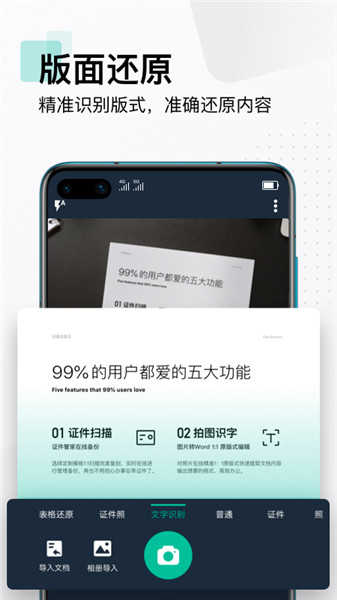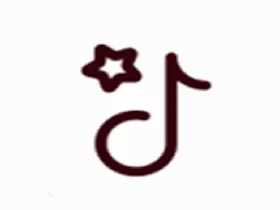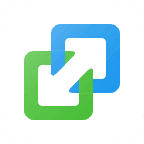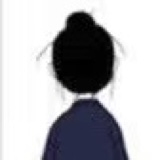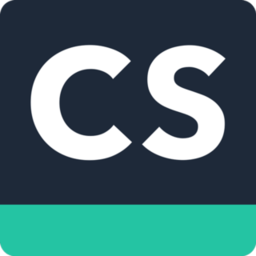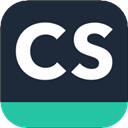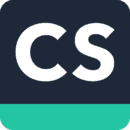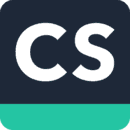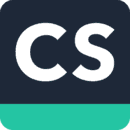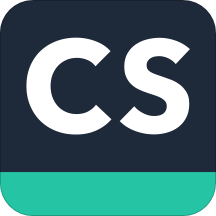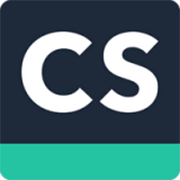详情
扫描全能王app将智能手机变成便携式扫描仪。快速记录和管理您的文档、收据、笔记和白板内容。通过智能精确的图像裁剪与增强算法,确保你扫描的内容清晰易读。支持软件文档、发票、设计图、笔记、证书、PPT、白板等内容的快速拍摄,准确去除杂乱背景,并提供多种图像处理模式,如亮度增强、黑白、锐化、灰度等。还支持手动调整图像参数,使文档更清晰。
扫描全能王app亮点
个人版高级帐户解锁全部功能
团队可共享一个或多个文件夹
团队成员可以上传文档至共享文件夹
管理员可查看、审核并下载所有团队文档,实现统一管理
管理员可设定成员是否可查看他人上传的扫描件
每位成员云存储空间从200M提升至10G
支持成员备注与分组管理
支持远程清除成员设备中的团队文件夹数据

扫描全能王app特点
1.采用全新Material Design视觉风格
.页面切换流畅自然,信息逻辑清晰,操作体验更直观
.图标风格统一明确,功能识别性强,符合用户使用习惯
.界面层级分明,重点突出,交互更友好
2.优化了交互与视觉呈现,操作更加便捷顺手
3.可将多个选定页面移动或复制到其他文档中
4.长按文档可进行多选操作,如分享、加锁、合并、添加标签、上传等
5.浏览大图时,可重新拍摄或删除某一页内容
6.多选模式新增“全选”按钮,方便批量操作
7.在标签页中,长按标签即可编辑修改
8.支持将多页或多份文档一次性保存至相册
9.打开文档后,可通过长按页面拖动排序
10.高级账户用户支持将多页拼接为一张图片
11.内置OCR插件,实现文字识别功能

扫描全能王app说明
----使用建议----
为获得最佳扫描效果,请注意:
* 确保光线充足,尽量避免手机抖动
* 尽量让文档占满整个取景框
----使用说明----
应用内含广告;生成的PDF带有“Scanned by CamScanner”水印;最多支持10人共享文档。
扫描全能王app教程
如何将照片发送到电脑?
1. 打开软件,若已有扫描记录,点击对应日期进入文档列表。如需新拍,点击右下角相机按钮;
2. 长按一张图片即可选中,如需多选则逐个点击,也可点击右上角“全选”;
3. 选中后左上方显示数量,确认无误后点击左下方“分享”;
4. 选择输出格式,如单张图片或PDF,这里以图片为例;
5. 接着选择图片尺寸,推荐原图以保留最高质量,适合备份;
6. 最后选择传输方式,根据已安装应用选择对应工具发送即可;
此时可在目标应用中找到发送到电脑的选项,如果电脑端登录了相同账号,即可即时接收并保存至本地硬盘,其他方法类似。
扫描全能王app攻略
如何使用文字识别功能?
1. 打开扫描全能王app,点击底部拍照按钮;
2. 将纸质文件放平,确保环境光线充足,稳定拍摄;
3. 拍摄完成后选择所需区域,点击右下角确认;
4. 图片自动转为黑白色,点击“识别”按钮;
5. 系统提示识别完成,点击“查看”;
6. 可导出识别后的文字,点击“分享”,有三种方式:复制到剪贴板、发送邮件或选择其他应用打开。整个过程高效快捷,极大提升工作效率。
扫描全能王app视频
应用信息
- 厂商:暂无
- 包名:com.onepice.pdfscantools
- 版本:2.5.8
- MD5值:3f010bf64fd10eb0428277734a4156e3